Neste Tutorial vamos ensinar como criar um efeito aplicado num texto, o qual baptizamos de Efeito Alien.

1 - Corra o Photoshop, vá ao menu File, New e crie uma imagem de 400 x 450 pixels;
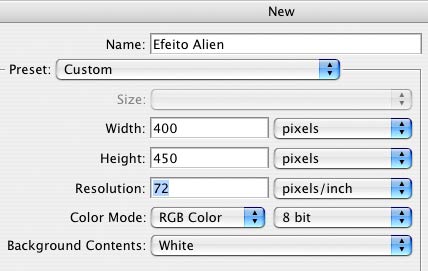
2 - Vá à caixa de cores, na barra de ferramentas, e mude cada uma das cores (foreground e background) para um tom amarelo e preto, respectivamente, conforme visto na figura seguinte:

3 - Seleccione a função Fill no menu Edit e mude o campo Use para Background Color. Isso fará com que a imagem seja preenchida com a cor negra;
4 - Pressione as teclas Shift T no seu teclado, algumas vezes, até que, na barra lateral, a ferramenta Text Tool seja mostrada como um T branco. Isso significa que foi activado o Horizontal Type Mask Tool, uma ferramenta para a criação de textos em forma de máscara, ou seja, só o contorno do texto na forma de uma máscara ou selecção.
5 - Com esta ferramenta, digite um texto qualquer no meio da imagem (não esqueça de ajustar um tamanho apropriado para a letra, na janela de propriedades mostrada no alto do ecrã);
6 - Quando tiver terminado, pressione a tecla Enter (do teclado numérico), vá ao menu Edit, Fill e mude o campo Use para Foreground Color, de modo a preencher a área de texto seleccionada com a cor amarela, previamente escolhida;

7 - Vá ao menu Select, escolha a função Feather e, na janela seguinte, ajuste o valor em 2 pixels. Isso fará uma suavização na borda das letras. Poderá aumentar esse valor, caso queira aumentar o raio de acção do efeito;
8 - Agora vá em Filter, Blur, Radial Blur, ajuste o valor em 100 e as opções disponíveis em Zoom e Best. Esse efeito fará um desfoque radial nas letras, o que dará a impressão de velocidade;
9 - Repita a etapa 8;

10 - Vá ao menu Select e escolha Inverse. Isso fará a inversão da máscara;
11 - Repita a etapa 8, agora com a máscara invertida.
A imagem devera ficar como vista de seguida:

Este tutorial foi-nos gentilmente enviado por Alan de Melo Granadeiro, um de nossos estimados leitores.
| Tweetar |
| Se gostou desse artigo... | |
:: |
receba as novidades deste site por e-mail! |
Dê a sua opinião sobre este artigo
26 Opiniões
-
OLIVIA on
Fevereiro 22, 200716:57
muito fixe!
-
WILLER on
Março 18, 200711:41
MUITO LEGAL ADOREI ENSINA BASTA UM NOVATO.
-
WILLER on
Março 18, 200711:44
ADOREI ENSINA MUITO A UM NOVATO.
-
danilo felipe de aquino on
Abril 29, 20071:25
muito legal
-
henrike on
Maio 17, 200719:31
ecxelente tutorial!
-
feissal nunes on
Maio 24, 200711:01
adorei o programa e gostaria de aprender mais
-
Gestor on
Maio 24, 200713:10
Na nossa barra no alto da página, poderão encontrar vários links como, por exemplo, CURSOS EM VÍDEO, LIVROS, PHOTOSHOP, etc., que vos levarão à nossa loja online que, aliás, pode ser acedida, directamente, pela seguinte morada: http://efeitosvisuais.com/livros-cursos/ Na nossa loja, vão encontrar vários livros e cursos em vídeo, tudo em português, que poderão utilizar para dominar o Photoshop em todos os níveis. Lembro que não é preciso ter experiência prévia para ler os nossos livros ou fazer a maioria dos nossos cursos! um abraço a todos! Magno Urbano
-
Francisco e Assis Nunes on
Julho 18, 20072:16
Olha! amigo,parabéns pelo belo trabalho.
-
Francisco e Assis Nunes on
Julho 18, 20072:20
Gostaria de saber se você tem um tutorial do Ulead PhotoImpact 12 em Portugues
-
Gestor on
Julho 18, 20072:54
Infelizmente, não. Mas se souber de alguém que se proponha a escrever... :-)
-
JEAN on
Julho 19, 200718:55
QUERIA SABER MAIS SOBRE O PHOTOSHOP. SERÁ QUE VOCÊS PODEM ME AJUDAR? TENHO A VERSÃO 7.0. ONDE ECONTRO TUTORIAIS QUE POSSAM SER FEITOS COM ESTA VERSÃO?
-
Gestor on
Julho 19, 200719:07
A não ser que seja dito de forma específica, todos os nossos tutoriais foram concebidos com o Photoshop 7 em mente, ou seja, qualquer pessoa que tenha qualquer versão de Photoshop, à partir da 7, inclusive, poderá realizar os nossos tutoriais.
-
weber on
Agosto 13, 200720:47
sem comentarios! Espetacular!
-
Anonymous on
Setembro 19, 200719:02
ta fix
-
Naeone Gang Apprentice Crew ( Graffiti ) Rj Brasil ® on
Setembro 26, 20078:16
Putz, estou sem PALAVRAS ... Formidável paz !
-
ALexsander on
Dezembro 5, 20071:40
simples demais... até um bebé faz esse tutorial... muito bom!
-
Nathália on
Janeiro 28, 200815:15
Muito bacana o efeito, porém, não consegui realizar a 8° etapa. Meu ps é em português e não consigo achar este filtro, tem como me dá um help?? Já testei todos os filtros e não estou sabendo qual usar. Obrigada!
-
magno.urbano on
Janeiro 28, 200817:48
clique no link seguinte para ver a tradução dos comandos do photoshop do inglês para o português.
-
Luiz Felipe on
Março 14, 20080:10
Gostei mto! mas o meu num ficou mto nítido "/
-
luiziiinhÔ on
Março 18, 200819:23
bÔm
-
Helena on
Março 26, 200813:38
este artigo esta muito bom. Eu gostaria era de obter o photoshop... Sera que me podiam ajudar? obrigado...E mais uma vez este sait esta 5*!
-
Helena on
Março 26, 200813:39
ha e so mais uma coisa e gratis ou quanto custa?
-
magno.urbano on
Março 26, 200816:15
O Photoshop é um programa comercializado pela Adobe. Opcionalmente, é vendido numa versão simplificada e muito mais econômica chamada de Photoshop Elements.
-
gustavo on
Maio 4, 200817:04
muito bom parece aqueles efeitos de filme
-
LIDIANE on
Junho 1, 200822:27
MTO BOM ADOREI...
-
Rosemary Mota on
Outubro 7, 20081:50
Gostaria de obter o tutorial do programa photoimpact x3 será possivel? desde ja, agradeço







